
Faire des sélections et des masques est l'une des compétences les plus fondamentales de Photoshop. Si tu veux changer la couleur des yeux de votre modèle ou retirer un photobomber embêtant , vous devez pouvoir sélectionner uniquement la zone de l'image que vous souhaitez appliquer tout en gardant tout le reste en sécurité.
Il existe des dizaines de façons de créer des sélections et des masques dans Photoshop, mais dans la mise à jour de juin 2016, Adobe en a rassemblé un grand nombre en un seul endroit: l'espace de travail Sélectionner et masquer. Voyons comment l'utiliser.
Pour cet article, je suppose que vous avez une compréhension de base du fonctionnement de Photoshop. Si ce n'est pas le cas, consultez notre guide en huit parties pour apprendre Photoshop et notre leçon sur Calques et masques .
Accès à l'espace de travail Sélectionner et masquer
Avec une image ouverte dans Photoshop, il existe plusieurs façons d'accéder à l'espace de travail Sélectionner et masquer. Sélectionnez le calque avec lequel vous souhaitez travailler, puis:
- Accédez à Sélectionner> Sélectionner et masquer.
- Appuyez sur le raccourci clavier Ctrl + Alt + R (Commande + Option + R sur un Mac).
- Cliquez sur un outil de sélection comme l'outil Lasso ou Sélection rapide, puis appuyez sur le bouton «Sélectionner et masquer…» dans la barre d'options.
- Une fois le masque de calque sélectionné, cliquez sur le bouton «Sélectionner et masquer…» dans le panneau Propriétés.
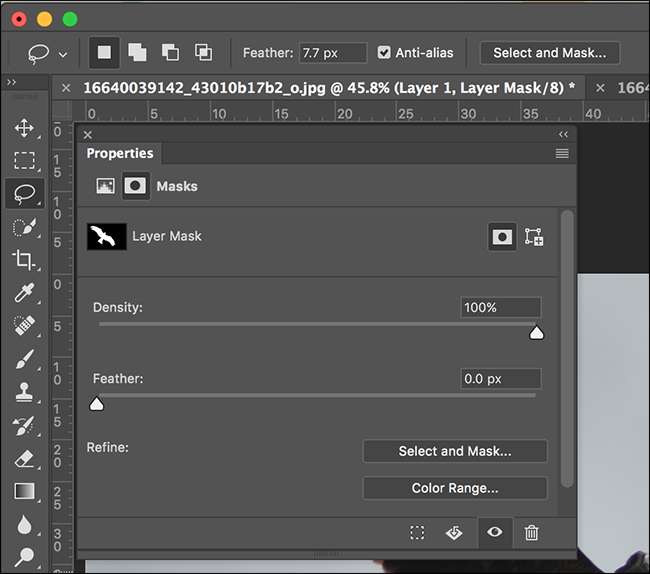
Cela devrait vous amener à l'espace de travail principal Sélectionner et masquer, où la plupart de votre travail aura lieu.
L'espace de travail Sélectionner et masquer
Une fois que vous êtes dans l'espace de travail Sélectionner et masquer, voici ce que vous verrez.
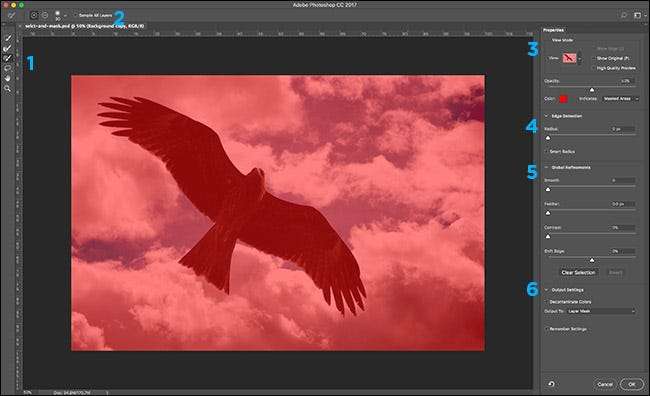
Examinons tour à tour chaque partie de l'interface.
- Sur le côté gauche de l'écran, vous avez la barre d'outils. Au lieu de l'ensemble d'outils Photoshop complet, vous êtes limité à l'outil de sélection rapide, le pinceau affiner le bord, l'outil pinceau, l'outil lasso (et dessous , l'outil Lasso polygonal). Il existe également les outils Main et Zoom pour se déplacer dans l'image.
- La barre d'options d'outils en haut de l'écran contient toutes les options de l'outil actuellement sélectionné.
- Sur le côté droit de l'écran, vous avez le panneau Propriétés. En haut de ce panneau, vous verrez les options d'affichage. Celles-ci contrôlent l'apparence de la sélection ou du masque que vous créez. À l'heure actuelle, toute zone non sélectionnée a une superposition rouge. Comme je n'ai encore rien sélectionné, toute mon image a une superposition rouge.
- En dessous, vous avez la détection des contours, qui contrôle la taille des zones que Photoshop traite comme des arêtes.
- Viennent ensuite les raffinements globaux, qui ajustent les caractéristiques, comme la plume ou le contraste, de la sélection.
- Enfin, les paramètres de sortie déterminent la manière dont la sélection est renvoyée vers l'espace de travail Photoshop normal.
Voici comment utiliser ces outils pour effectuer des sélections parfaites à chaque fois.
Les outils de sélection
Les outils de sélection sont la partie la plus importante de l'espace de travail Sélectionner et Masquer. C'est ce que vous utiliserez pour créer votre sélection.
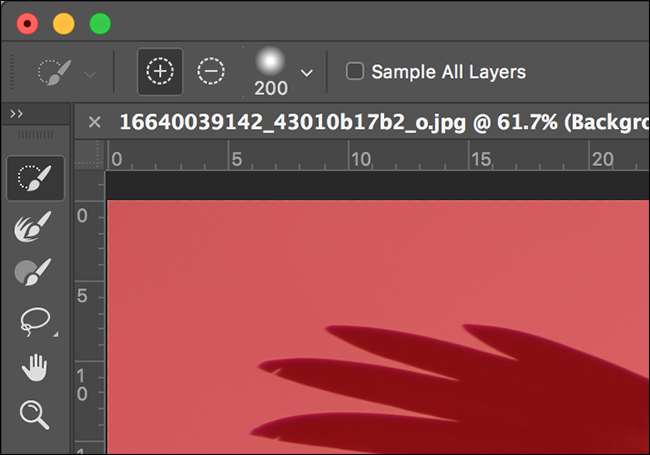
L’outil Sélection rapide fonctionne comme un pinceau qui sélectionne automatiquement des zones similaires à l’endroit où vous peignez. Dans le GIF ci-dessous, juste en peignant sur l'oiseau avec l'outil de sélection rapide, j'obtiens une sélection approximative de tout.
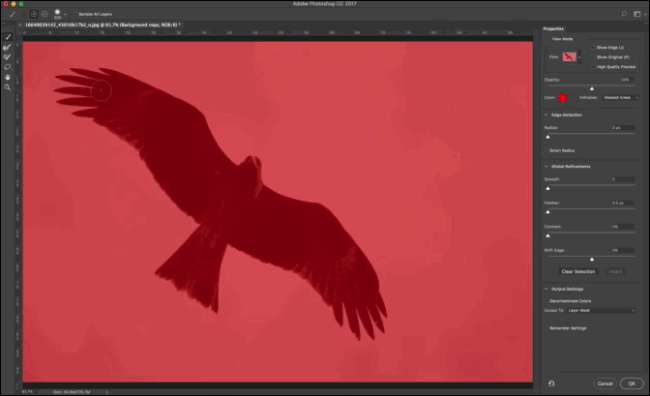
Le pinceau Raffiner les contours indique à Photoshop quelles zones de votre image sont des bords. C'est idéal pour obtenir de meilleurs bords autour des détails doux comme les plumes dans le GIF ci-dessous.
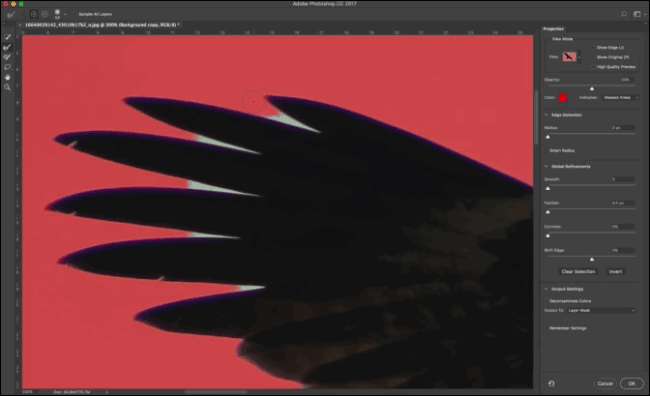
L'outil Pinceau sert à peindre manuellement une sélection. Si les outils automatisés de Photoshop ne vous donnent pas la sélection souhaitée ou si vous souhaitez simplement modifier quelque chose, utilisez le pinceau. Cela prend plus de temps, mais cela peut vous donner les meilleurs résultats.
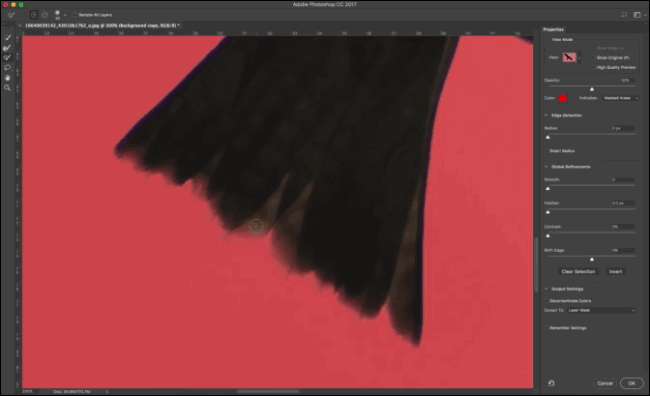
Par défaut, avec les trois outils, lorsque vous peignez, vous ajoutez à la sélection. Vous pouvez supprimer de la sélection en maintenant la touche Alt ou Option enfoncée pendant que vous peignez.
Enfin, l'outil Lasso et l'outil Lasso polygonal permettent de sélectionner de grandes zones de l'image. Si vous utilisez un Tablette graphique Wacom , vous pouvez dessiner dans une sélection relativement précise, mais si vous utilisez une souris ou un trackpad, vous ne pourrez gérer que quelque chose de très difficile.
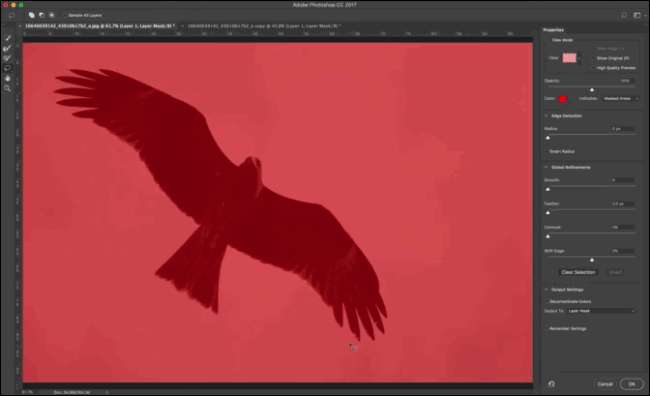
Les options du mode d'affichage
L’une des fonctionnalités les plus utiles de l’espace de travail Sélectionner et masquer est la façon dont il vous permet d’utiliser différentes vues pour voir exactement ce qui est sélectionné ou non.
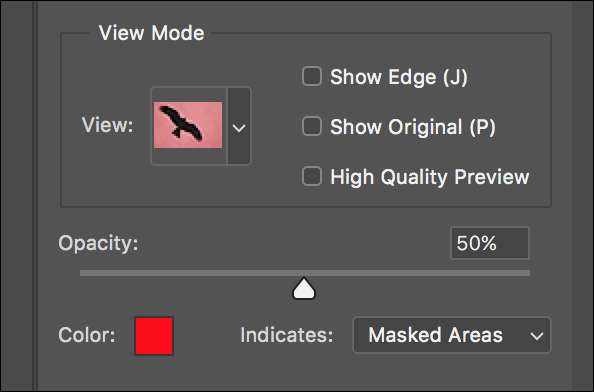
Dans la liste déroulante Afficher, vous pouvez sélectionner la peau d'oignon, les fourmis qui marchent, la superposition, le noir, le blanc, le noir et blanc et les calques. Vous pouvez voir à quoi ressemble chaque option ci-dessous.
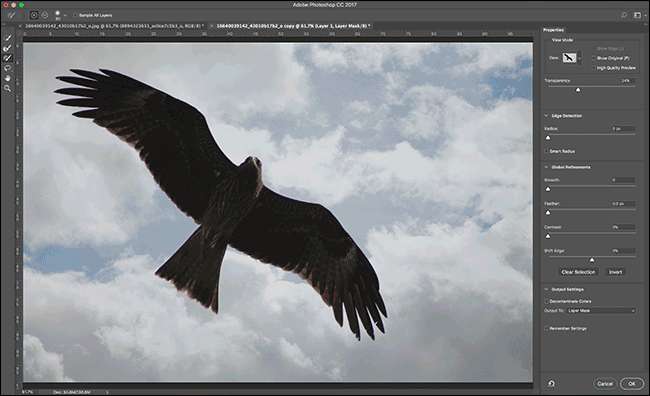
Pour parcourir les modes d'affichage, appuyez sur la touche F de votre clavier. Selon ce que vous essayez de sélectionner, chaque mode d'affichage vous donnera une perspective différente. J'utilise normalement Overlay pour la plupart des choses.
Certains modes d'affichage ont la possibilité de modifier la couleur, l'opacité ou ce que la vue représente. Vous pouvez changer cela dans les options du mode d'affichage.
Si la case à cocher Afficher les bords est cochée, Photoshop met en évidence les zones qu'il considère comme les bords.

Afficher l'original montre à quoi ressemblait la sélection d'origine. L'aperçu de haute qualité force Photoshop à rendre un aperçu plus précis, bien qu'il ralentisse les outils que vous utilisez.
Options de détection des contours
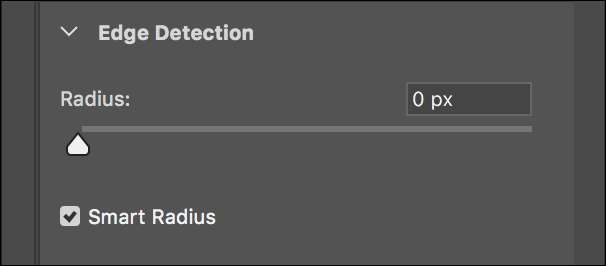
Outre le pinceau affiner les contours, vous pouvez également utiliser les options de détection des contours pour indiquer à Photoshop comment interpréter les zones de votre sélection.
Le rayon détermine la taille d'une zone que Photoshop traite comme bord. Utilisez une valeur faible pour les bords durs et une valeur plus grande pour les bords souples. Si vous n'êtes pas sûr de la valeur à utiliser, jouez simplement avec le curseur et voyez comment il affecte votre sélection.
Smart Radius indique à Photoshop d'utiliser un rayon différent pour différentes parties de la sélection. Si vous sélectionnez quelque chose qui a à la fois des bords durs et doux, comme l'oiseau dans mon exemple, activez Smart Radius.
Raffinements mondiaux

Les raffinements globaux ajustent la sélection globale. Ses options comprennent les suivantes:
- Lisse égalise les bords dentelés. Plus la valeur est élevée, plus les bords sont lissés.
- Plume adoucit les bords de la sélection. Très peu d'images ont des choses avec des bords parfaitement nets, donc ajouter une petite quantité de contour progressif à vos sélections les rend généralement plus réalistes.
- Contraste durcit les bords mous. Si les bords des sélections sont trop doux, ajoutez du contraste pour les rendre plus durs. C'est fondamentalement l'opposé de Feather.
- Shift Edge tire le bord de sélection vers l'intérieur (valeurs négatives) ou le repousse (valeurs positives). S'il y a une frange de couleur autour de votre sélection, tirer la sélection de quelques pour cent peut la supprimer.
- Finalement, le Effacer la sélection le bouton réinitialise la sélection actuelle et le bouton Inverser l'inverse; les zones désélectionnées deviennent sélectionnées et vice versa.
Encore une fois, si vous n'êtes pas sûr des valeurs exactes dont votre sélection a besoin, jouez avec les curseurs et voyez ce qui fonctionne bien.
Paramètres de sortie
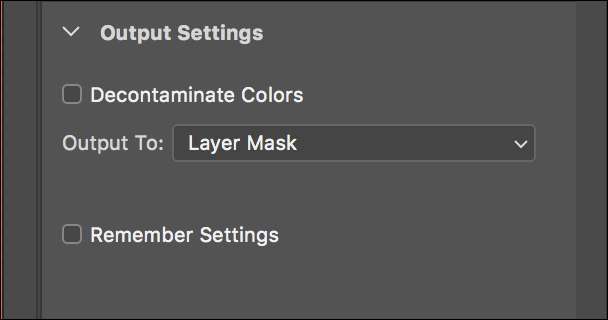
Les paramètres de sortie contrôlent la manière dont le travail que vous avez effectué dans Sélectionner et masquer est renvoyé à Photoshop.
S'il y a une dominante de couleur sur les bords, Photoshop essaiera de la corriger si Décontaminer les couleurs est coché.
Dans la liste déroulante Sortie vers, vous pouvez sélectionner la manière dont la sélection est envoyée à Photoshop. Vous pouvez choisir parmi:
- Sélection,
- Masque de calque
- Nouvelle Couche
- Nouveau calque avec masque de calque
- Nouveau document
- Nouveau document avec masque de calque.
Je vous recommande d’utiliser un masque de calque ou un nouveau calque avec masque de calque.
Tout rassembler: le flux de travail de sélection et de masquage de l'espace de travail
Maintenant que vous avez une idée de ce que fait chaque partie de l'espace de travail Sélectionner et masquer, voici comment tout cela s'intègre dans un flux de travail typique. J'utilise cette superbe photo d'oiseau de SamuelRodgers752 Flickr .
Ouvrez l'image que vous souhaitez modifier dans Photoshop et dupliquez-la sur un nouveau calque en accédant à Calque> Dupliquer ou en utilisant le raccourci clavier Ctrl + J (ou Commande + J sur un Mac).
Entrez dans l'espace de travail Sélectionner et masquer.

Utilisez l'outil de sélection rapide pour créer une sélection approximative.

Utilisez le pinceau Affiner les bords pour peindre le long des bords où la sélection n’est pas parfaite.

Utilisez l'outil Pinceau, les options de détection des contours et les améliorations globales pour affiner la sélection. Pour obtenir différentes perspectives, permutez entre les modes d'affichage.
Sélectionnez le mode de sortie, tel que Masque de calque, puis cliquez sur OK pour renvoyer la sélection vers Photoshop.
Maintenant, vous pouvez faire ce que vous voulez, par exemple remplacer l'arrière-plan par une couleur unie ou, comme vous pouvez le voir ci-dessous, j'ai ajouté dans ce ciel beaucoup plus dramatique gracieuseté de l'utilisateur Flickr Owwe .

Même lorsque vous effectuez un zoom avant très proche, vous pouvez voir que nous avons une très bonne sélection, grâce à l'espace de travail Sélectionner et masquer.
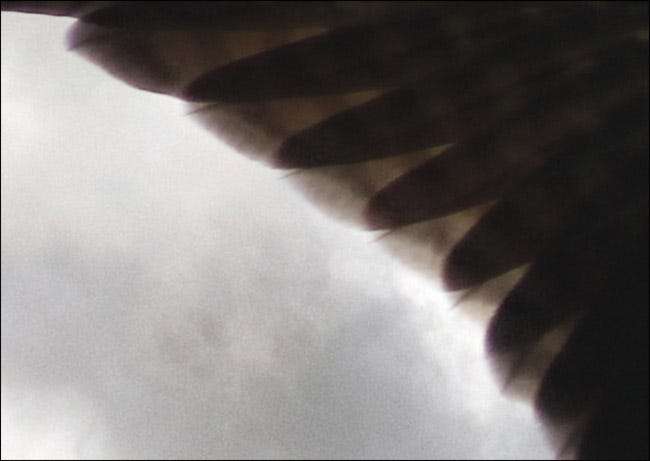
L’espace de travail Sélectionner et masquer regroupe les meilleurs outils de sélection de Photoshop dans un seul module. C’est le moyen le plus simple de créer de superbes sélections.







